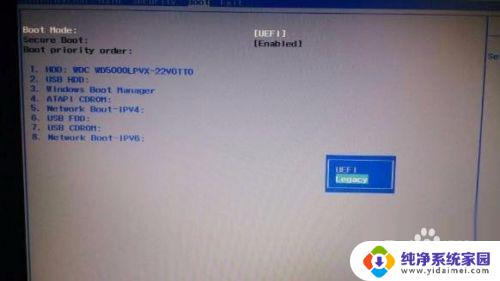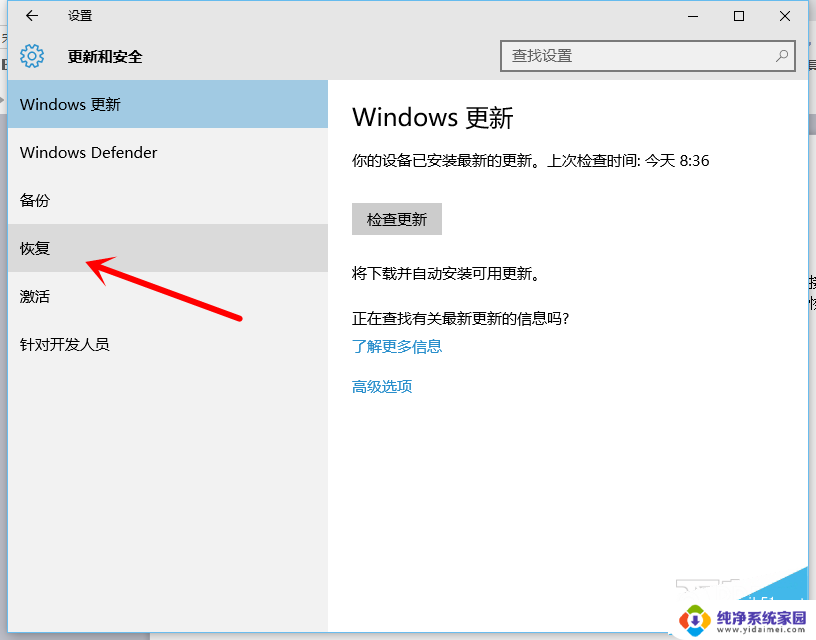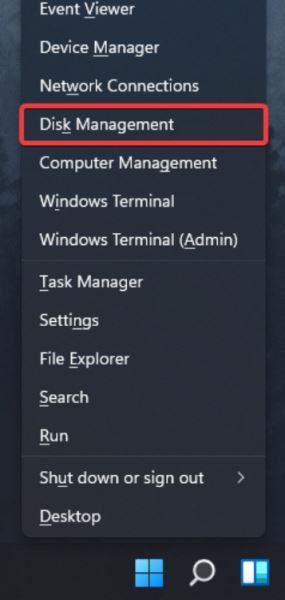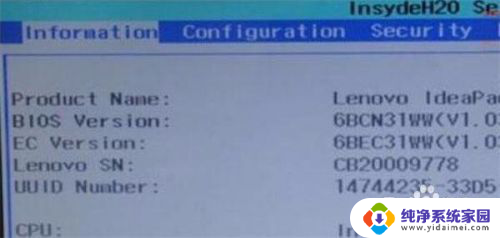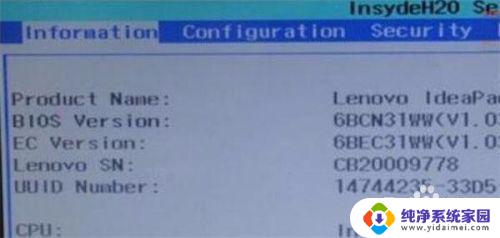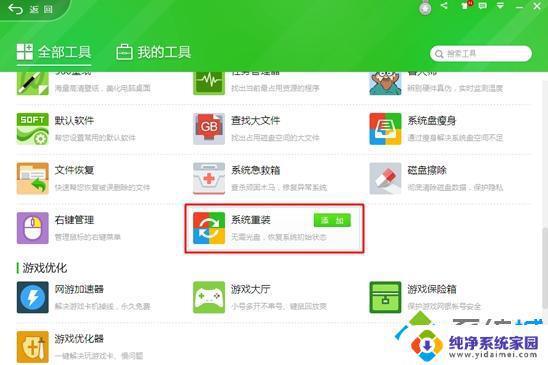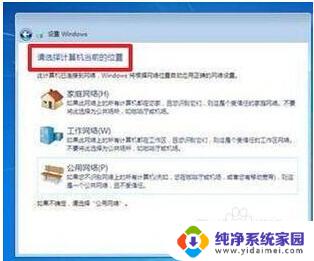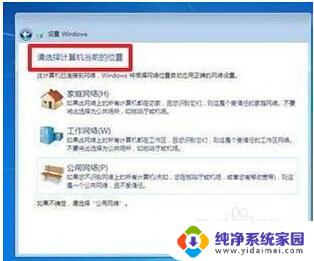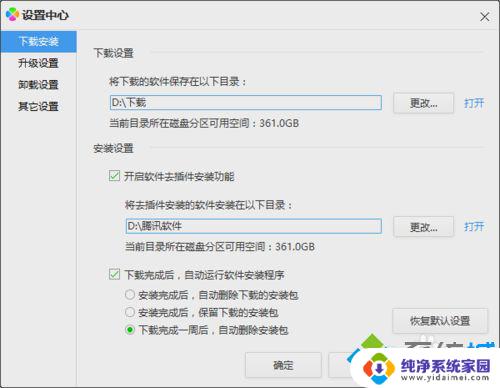win8系统能装回win7吗 在预装win8.1的电脑上安装win7的教程
win8系统能装回win7吗,在预装有Win8.1系统的电脑上安装Win7系统是可行的,但需要一些额外步骤和注意事项,由于Win8.1与Win7在系统架构和驱动程序上存在差异,因此在安装Win7之前,我们需要确保电脑的硬件兼容性,并备份重要数据。我们还需要准备Win7安装介质和相应的驱动程序。通过正确的操作和仔细的安装过程,我们可以成功地将Win7系统安装到预装有Win8.1的电脑上。下面将为大家详细介绍具体操作步骤,以便顺利完成系统的更换。
操作方法:
1. 百度搜索:“msdn我告诉你”,下载windows7的原版镜像,具体的下载win7原版镜像的方法百度一大堆,本教程不做赘述。
2.百度搜索下载软碟通这个软件,将4G的u盘制作成u盘启动盘,软碟通制作u盘启动盘的方法百度也能轻松弄出一大堆教程。本教程着重讲述安装过程,对准备工作不详细讲述。
3.u盘启动盘制作好后,百度下载“驱动精灵万能网卡版”安装包大小174M。将安装包放到u盘(最好准备两个u盘,一个刻录系统安装盘,一个放驱动精灵万能网卡版的安装包,如果只有一个u盘那么驱动精灵万能网卡版的安装包放到系统u盘也可以)
至此准备工作结束,下面开始正式安装系统!
4.以上准备工作结束后,关闭计算机。插上u盘,再开机进入BIOS,怎么进入BIOS,各个品牌机需要按不同的键,本教程以宏基笔记本为例,其他的品牌需要按哪个键可以自行百度
宏基笔记本开机的时候按住F2键即可进入BIOS

5.打开BIOS里的“Boot”一栏,凡是预装win8.1的电脑BIOS界面都本教程里的BIOS界面是差不多的。

6.将Boot mode这一项,改为legacy,如果有的BIOS改不了这一项,请先将secure boot这一项关闭
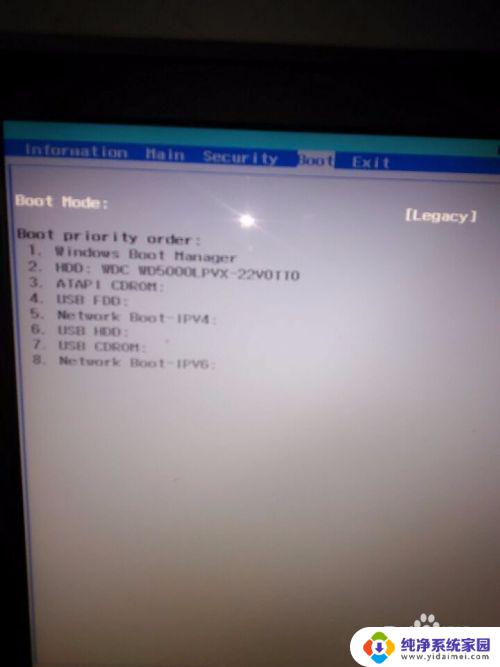
7.改完后直接按F10键保存退出BIOS
8.当按下F10键保存退出BIOS后,电脑会重新开机。这时候确认u盘已经插在电脑的usb接口上,我们需要按一个开机启动项选择键来让电脑从u盘启动,这个也是不同的品牌电脑需要按不同的键,可以在360急救盘官网的“启动引导”界面查询到各大品牌该按什么键,宏基笔记本需要按的是F12键,所以在保存退出BIOS后我们立马按住F12键,直到屏幕上出现启动项的选择界面,如下图,每个品牌机启动项选择界面都不一样,但选项都是差不多的,我们直接选择带有USB字样的启动项并打开!
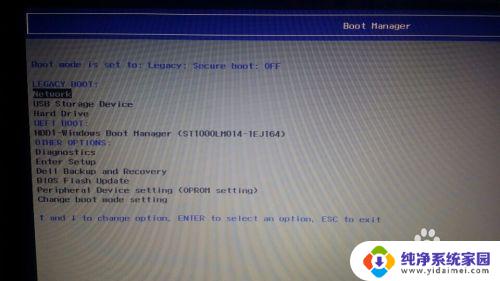
9.电脑正在通过u盘启动,我们稍等一会儿

10.好,现在成功进入到了安装系统的界面,但是我们先不要点下一步!

11.我们先按下shift+f10组合键,弹出命令提示符窗口

12.输入“diskpart”然后按下回车键!

13.接下来再输入“list disk”按下回车键!

14.接下来再输入“list disk 0”并按下回车键!

15.再输入“clean”并按下回车键!
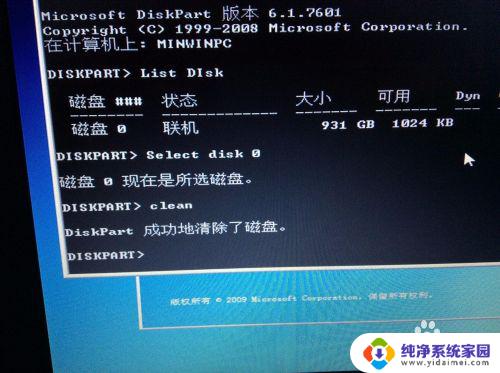
16.最后再输入“conver MBR”再按下回车键,显示成功将磁盘格式改为MBR!

17.现在关闭命令提示符窗口,点击下一步!

18.点击现在安装

19.接受许可条款
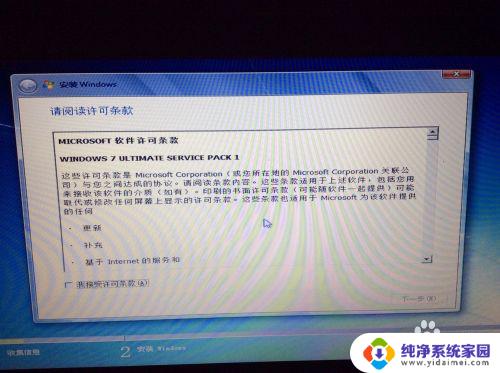 20
20选择“自定义(高级)”

2.1.由于刚才将硬盘格式改成了MBR,所以这里就没有分区了,原来硬盘上的所有数据也就都没了,请点击“驱动器选项(高级)
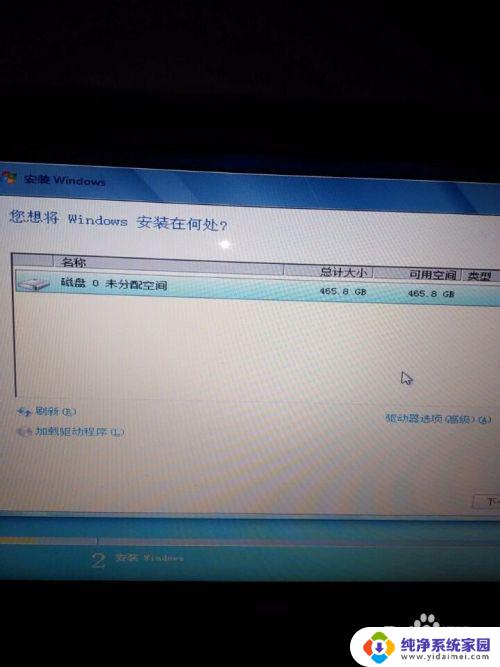 2
22.点击”新建”以创建一个主分区来安装系统,也就是C盘,建议给C盘分配50GB的空间,50GB=51200MB
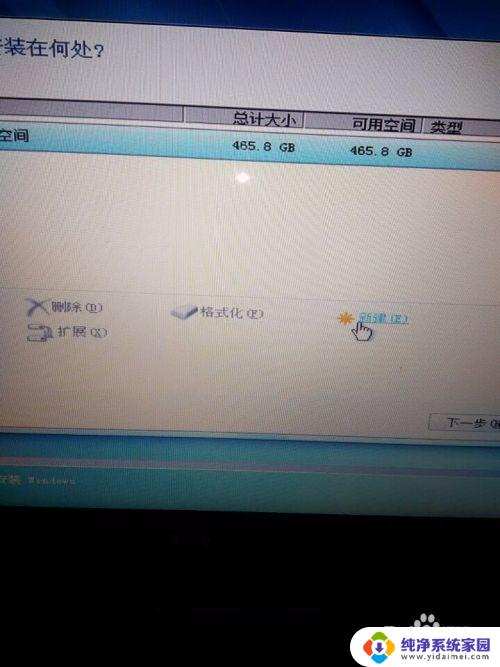 2
23.输入C盘大小后,弹出下面的提示,请直接点击确定,安装程序会创建一个系统保留分区以存放引导文件,这个只有原版才有,ghost版系统是没有的
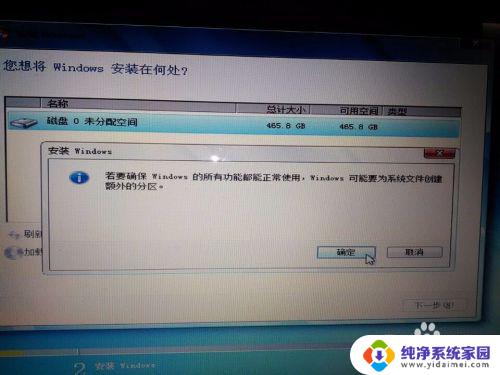 2
24.我们已经创建了一个50GB大小的主分区,这就是C盘了,还有很多未分配空间,我们先不去管它,等装完系统再分区。选中50G的主分区,直接点击下一步
 2
25.开始装系统了,接下来很长一段时间不用我们操作,你可以去玩玩手机了。有的朋友可能会问:什么时候可以拔出u盘?那我告诉你,你可以不必拔出u盘,如果强迫症一定要拔,那就等到展开windows文件结束后,就可以拔了,因为展开windows文件完成后就不需要u盘了。你不拔也可以。
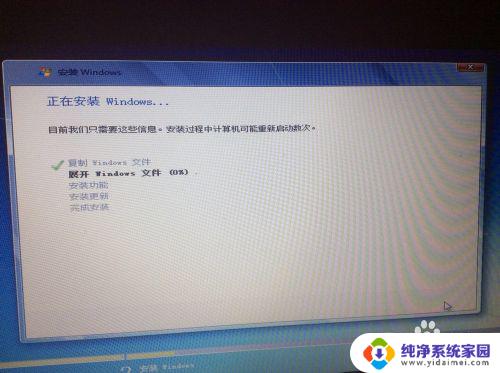 2
26.等了十几分钟,我们已经来到了这个界面,恭喜windows7系统已经成功安装上,我们输入一个自己喜欢的用户名。
 2
27.到了需要输入密钥的界面,我们直接点击”跳过“先不去管它。
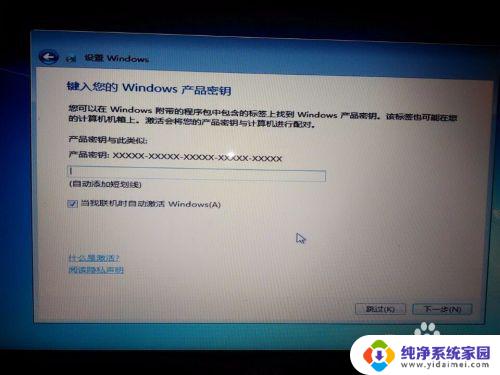 2
28.正在准备桌面
 2
29.现在我们已经成功进入了桌面,原版系统桌面上是只有一个回收站的!桌面右键,个性化,更改桌面图标,即可调出计算机、网络等图标!
 30
30现在桌面分辨率很不正常,这是因为没有驱动的缘故,接下来插上u盘,打开事先放在u盘里的驱动精灵万能网卡版,安装在电脑上,开始安装驱动!等驱动装完了,桌面分辨率就恢复正常了!至此win7系统已经成功安装完毕,剩下的激活百度随便下载个激活软件即可!!!
以上就是有关于 win8 系统是否可以更换回 win7 的全部内容,如果你也遇到了这种情况,不妨可以尝试根据小编提供的方法来解决,希望这篇文章能够对你有所帮助。